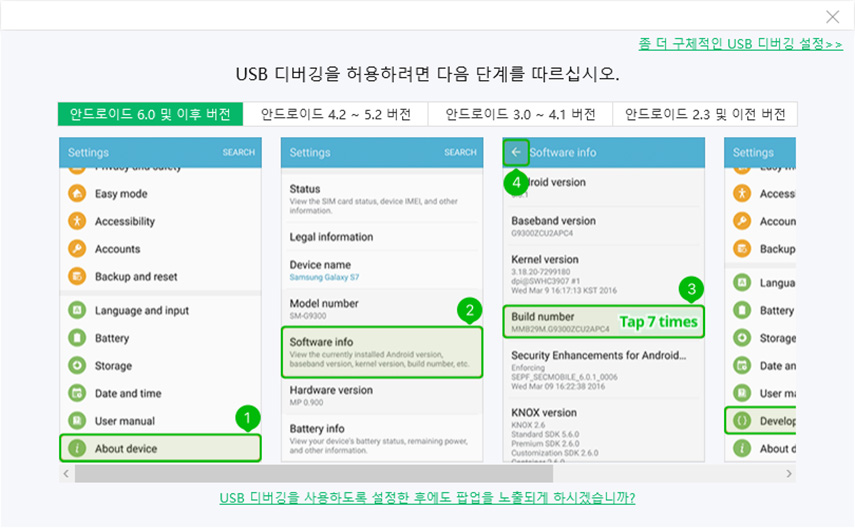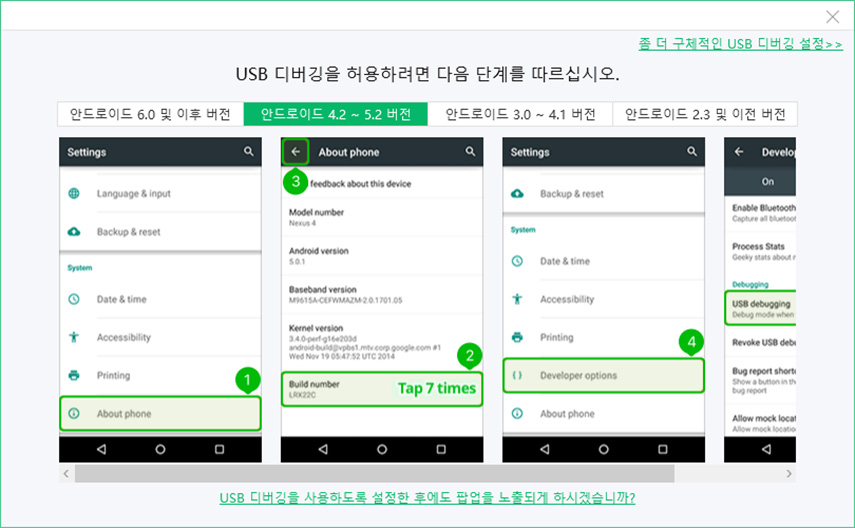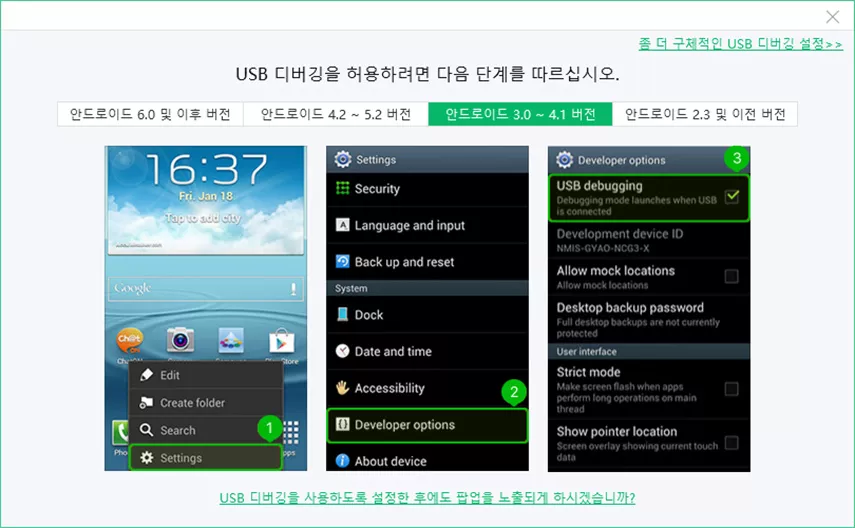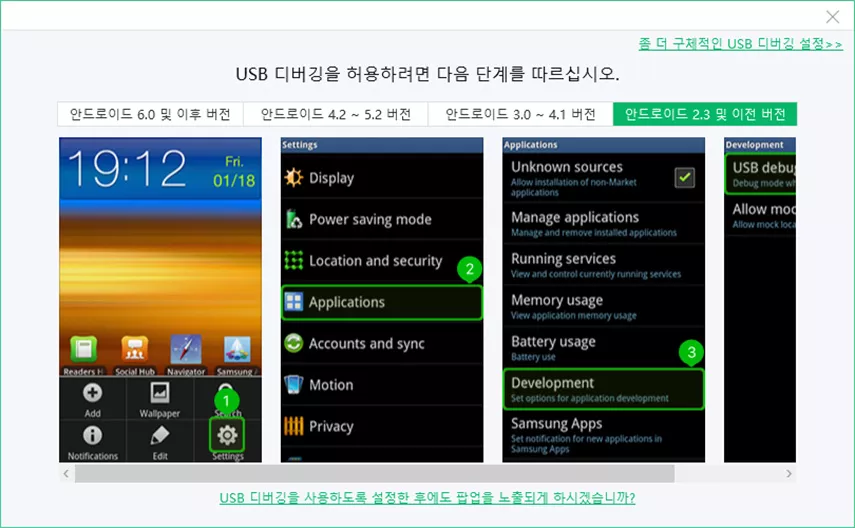비디오 가이드: 원클릭으로 안드로이드 복구모드 진입하기
1단계: 안드로이드용 레이부트를 다운로드하고 설치하기
Android용 ReiBoot를 다운로드하고 USB 케이블로 안드로이드 디바이스를 컴퓨터에 연결하십시오.
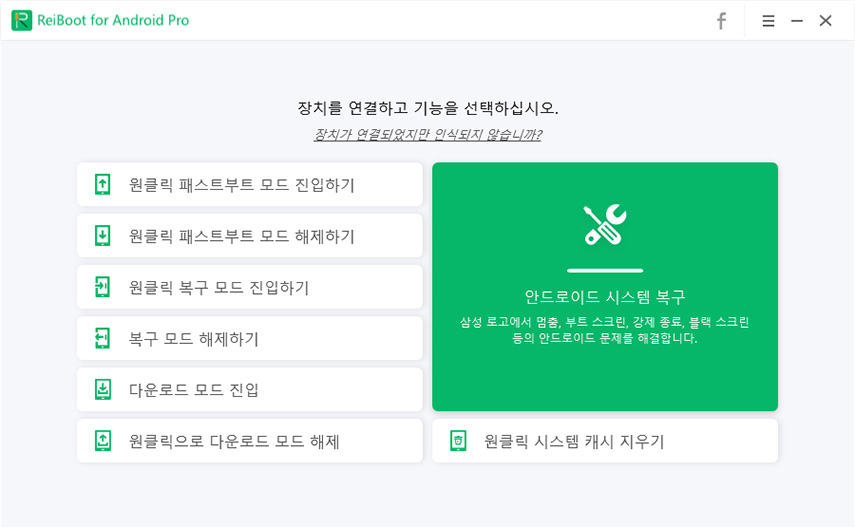
주의 사항: 디바이스가 연결되어 있지만 식별할 수 없으면 아래 옵션 중 하나를 시도해 보십시오.
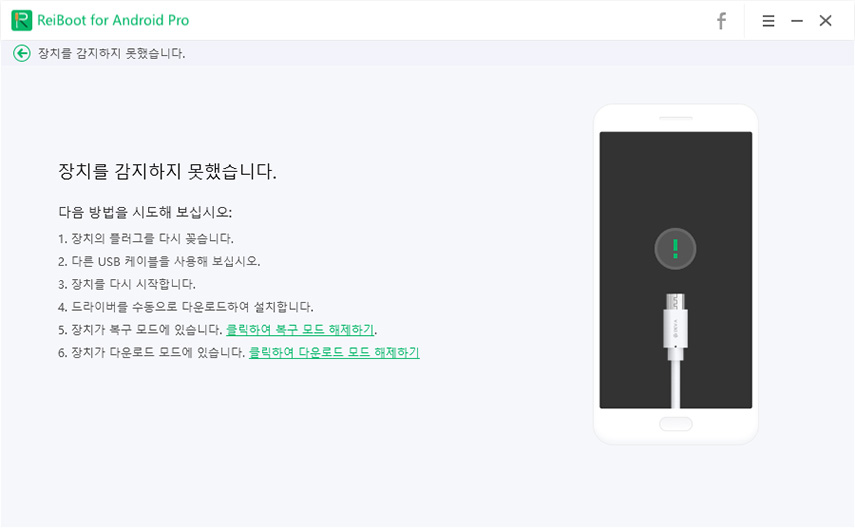
2단계: USB 디버깅 사용
프로그램이 브랜드를 자동적으로 검색하고 USB 디버깅의 특정 방법을 표시합니다. 디바이스에서 USB 디버깅을 사용하려면 아래 단계를 따라하십시오. Samsung/Huawei/Xiaomi USB 디버깅 디테일 보기 >>
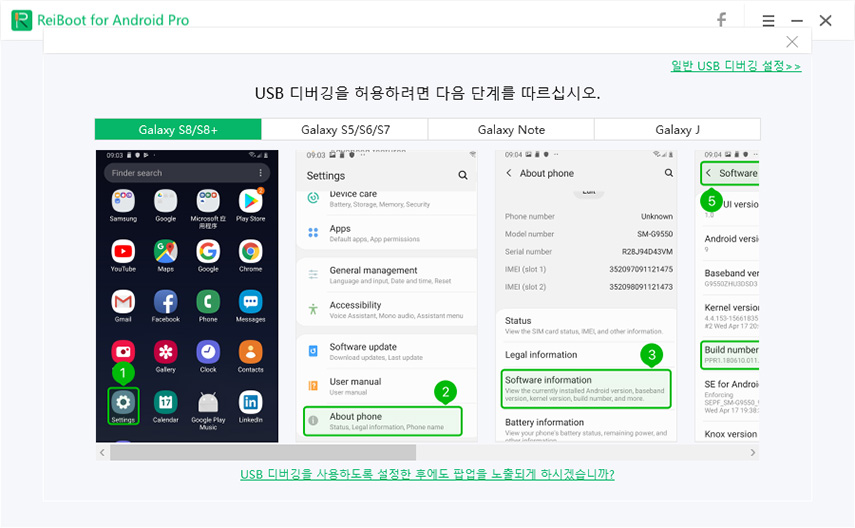
주의 사항:디바이스에서 USB 디버깅을 성공적으로 켤 수 없으면 일반 USB 디버깅 설정을 선택하여 자세히 보십시오.
-
Android 6.0 및 이후 버전: "설정" 클릭 >>> "디바이스 정보" 클릭 >>>"프로그램 정보" 클릭 >>> "개발자 모드에 있음"라는 메모가 표시될 때까지 "빌드 번호"를 7 번 클릭 >>>"설정"로 돌아가 >>> "개발자 옵션" 클릭>>> "USB 디버깅"을 켜십시오.

-
Android 4.2 - 5.2 버전: "설정" 클릭>>> "디바이스 정보" 클릭 >>> "개발자 모드에 있음"라는 메모가 표시될 때까지 "빌드 번호"를 7 번 클릭>>> "설정"로 돌아가>>> "개발자 옵션" 클릭 >>> "USB 디버깅"을 켜십시오.

-
Android 3.0 - 4.1 버전: "설정" 클릭 >>> "개발자 옵션" 클릭 >>> "USB 디버깅"을 켜십시오.

-
Android 2.3 및 이전 버전: "설정" 클릭 >>> "개발자 옵션" 클릭 >>> "개발" 클릭>>>"USB 디버깅"을 켜십시오.

그래도 작동하지 않으면 더 자세한 USB 디버깅 설정을 선택하여 더 많은 정보를 얻을 수도 있습니다.
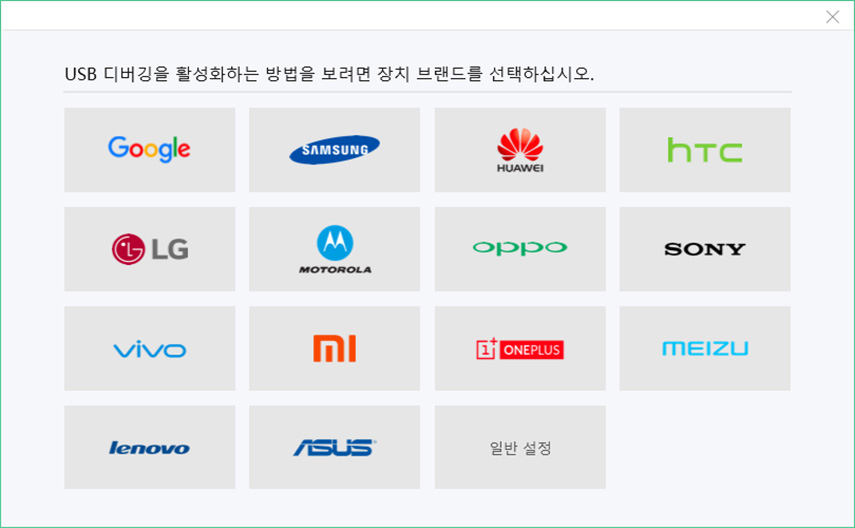
주의 사항: USB 디버깅을 사용하도록 설정한 후에도 "계속하려면 USB 디버깅 활성화하십시오." 메시지가 계속 표시되면 다음과 같이 수행하십시오.
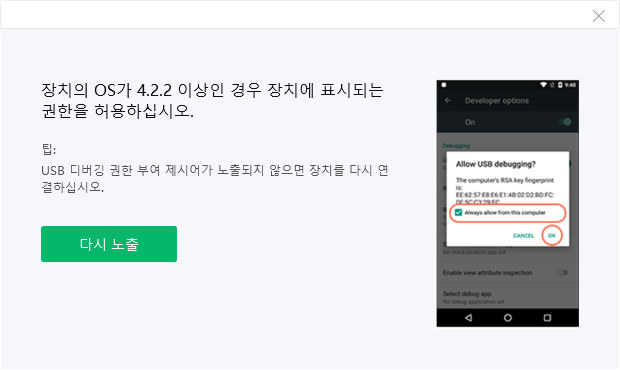
3단계: "원클릭 복구모드 진입하기" 선택
이제 아래와 같이 Android용 ReiBoot 메인 인터페이스를 볼 수 있습니다. 프로그램에서 "원클릭 복구 모드로 진입하기"를 클릭하기만 하면 됩니다.
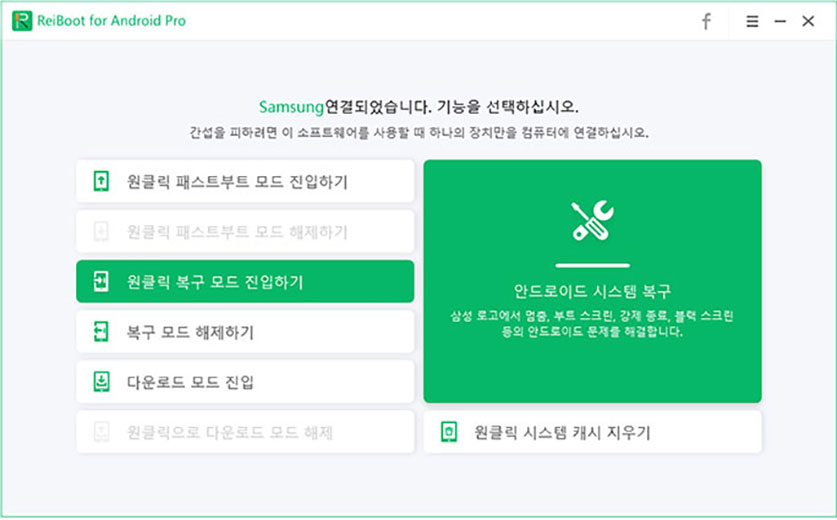
4단계: 복구모드 진입하기 성공
프로그램이 디바이스를 복구 모드로 진입할 때까지 몇 초만 기다리십시오.
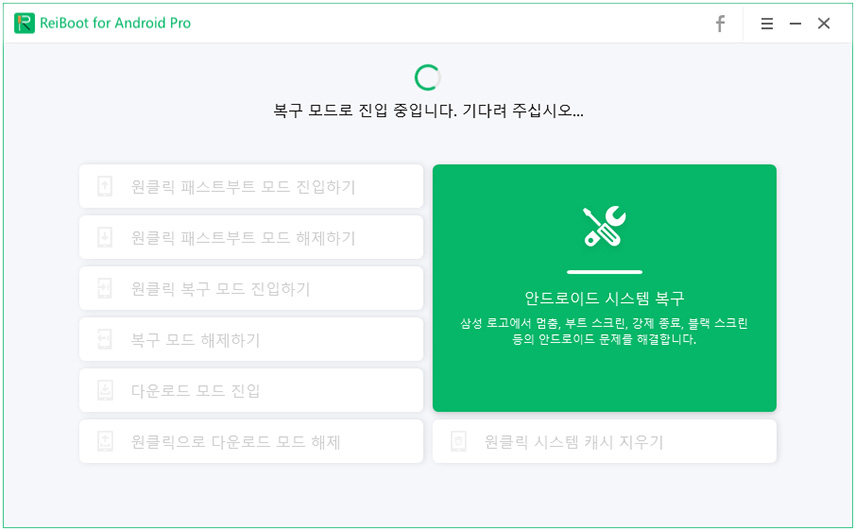
핸드폰이 복구 모드로 즉시 진입될 수 있습니다.
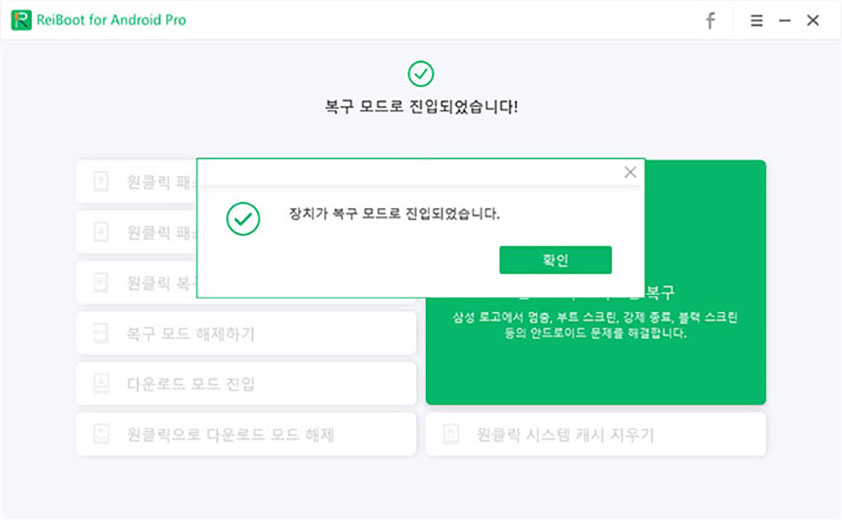
도움이 되었나요?